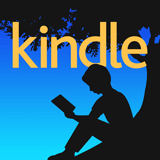
先だって記事にした Kindle Cloud Reader に続き、今度は「Kindle for PC」も日本(Amazon.co.jp)で利用できるようになりました。
より正確には、「Kindle for PC」自体は、ずっと前から提供されていたのですが、これまでは国外のアカウントでしか利用できない状態だったんですね。
それが、とうとうと言おうか、ようやくと言うべきか、日本の Amazon アカウントでもログインして使えるようになったのです。
立て続けに、どうしちゃったんでしょうね、Amazon さんは。
えぇと、以前に記事にした Kindle Cloud Reader と何が違うのかと言いますと、こちらはブラウザ上で動作する Web アプリではなく、通常のアプリケーションです(平たく言うと exe です)。
利点としては、閲覧可能な書籍がコミックや雑誌に限定されていません。小説や資料本も普通に開けますので、特にコミック以外の蔵書が多い Windows ユーザーには、こちらの方が Kindle Cloud Reader より適しているでしょう。
但し、残念ながら対応 OS は Windows 7/8/8.1 となっていますので、Mac その他を利用されている方は、当面の間は Kindle Cloud Reader で凌ぐ日々が続く見込みです。
実は Mac の App Store にも Kindle が提供されているんですが、少し前までの Windows 版と同様に、日本の Amazon アカウントだとログインで弾かれてしまうのです。Windows と同様に、近々使えるようになる可能性はなきにしもあらずですが、まだいましばらくは Windows PC 以外のパソコンで日本の Kindle 本を読みたい場合は、こちらの記事を参照してください。
追記:(2015/02/13)
早々と、Mac でも使えるようになりました。
ちょっと前に機能も追加してましたし、ここにきて Amazon はどうしちゃったんでしょうね。そろそろ商売になりそうだということで、本腰を入れはじめたんでしょうか。
このまま機能が充実して、価格面でも差が無くなると、正直なところ日本の電子書籍ストアは超絶大ピンチですね。かなり日本ストア贔屓な私ですら、「もうめんどくせーから Amazon で統一しちゃうかー」となってしまいかねません。日本の電子書籍ストアに奮起を期待しています。
さて、この「Kindle for PC」ですが、できることは iOS や Android の Kindle アプリとほぼ同じなので、あまり特筆すべきこともないのですが、いちおう軽く触ってみたスクリーンショット等を、以下に貼り付けておきます。
読み込み中です。少々お待ち下さい
操作について
「Kindle for PC」をダウンロードして実行すると、あれよあれよと自動的にインストールされて、見慣れたログイン画面まで勝手に処理が進みますので、操作に困るところは特に無いでしょう。
まぁ、分り易くていいんじゃないでしょうか。
インストール先を自分で選択したいような、昔ながらの PC ユーザーには、逆に不評なやり方かも知れませんが、今後のエンドユーザー向けアプリケーションは、利用者が設定に気を遣わなくて済むようなスマホライクな造りが主流になっていくのだと思います。
とはいえ、何も設定できない訳ではありません。
システムドライブの空きが少ない等の理由で、コンテンツ(本)のダウンロード(保存)先を変更したい場合は、メインウィンドウ上部に配置されているメニューバーの「ツール」→「オプション...」から設定ダイアログを開き、「コンテンツ」→「フォルダを変更」ボタンで変更できます。
ただし、何かしらの本を開いたままだと「フォルダ変更」ボタンが押せませんので、そこだけ注意が必要です。もしボタンが押せなくなっていたら、先に本を閉じてから再チャレンジしてみてください。
閑話休題。
Kindle Cloud Reader の記事にも書きましたが、ワイドディスプレイだと、こんな感じに沢山の本を一覧できるのは、見易くていいですよね。
操作方法は、以下のようになっています。PC ならではの利点として、ホイールでページめくりができるのは便利です。
コミックが見開きで読めるよ!
コミックは見開きでないと許せない派の人にも、ディスプレイが物理的に大きな PC で読めるのは、ポイント高いですよね。
まー、私はゴロ寝しながらぐーたら読みたい派なので、タブレット一択ですけど。
高精細なディスプレイを搭載したタブレットの方が、多くの場合で PC よりも綺麗に見えますしね(データさえ高画質ならばという但しは付きますが)。
小説も読めるよ!
さらに、Kindle Cloud Reader では開けもしなかった小説も、Kindle for PC なら普通に読めちゃいます。
また、コミックだと使用できない上図の表示オプションも、小説の場合は設定可能です(というか、画像を並べているだけの電子書籍版コミックは、表示の仕方を変えようが無いというか)。
とはいえ、小説を読むのであれば、やっぱり電子ペーパー(E インク)のリーダーが一番かなぁ。PC であれタブレットであれ、液晶だと目が疲れちゃって、沢山の文字を長時間読むのは少々しんどいので。
タブレット向けは、どうなのさ?
Kindle 派の Windows ユーザーにとっては、正に待望だった「Kindle for PC」ですが、海外ではずっと前から国によっては使えていたこともあり、正直なところ、今さら感が漂っている気がしないでもありません。
というか、個人的には、Windows タブレットに最適化された Modern UI のストアアプリの方を出して欲しかったかなー。
いや、そりゃ、もちろん日本の Windows ユーザーにとって、今回の対応は朗報に違いはありませんが、ボタンやメニューがデスクトップ用なので、Windows タブレットだとちょっと使い難いんじゃないかなぁ......
スワイプによるページめくりや、ピンチによるズームはできるみたいなので、タブレットでも基本的な操作に問題は無さそうですけど、やっぱり全体の造りがデスクトップ向けなんですよね(当たり前)。
ただ、これで日本でも Windows PC で普通に Kindle 本が読めるようになっちゃったから、別途 Windows タブレット向けのアプリが提供される見込みは、ほぼ無くなっちゃったでしょうねぇ。
残念無念。
なんつって、私はとっくに Kindle 見限ってるから、別に関係無いんだけどね!(笑)
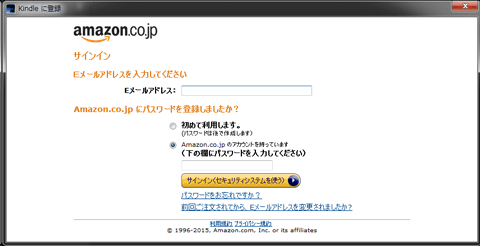
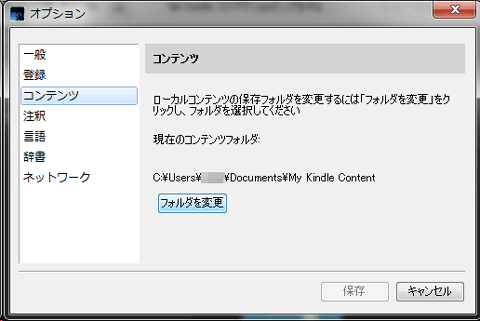
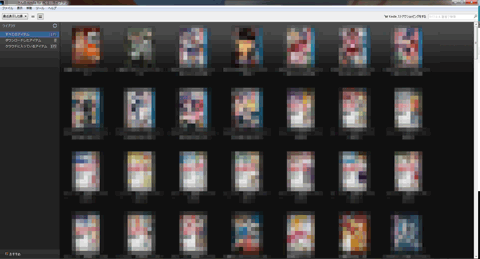


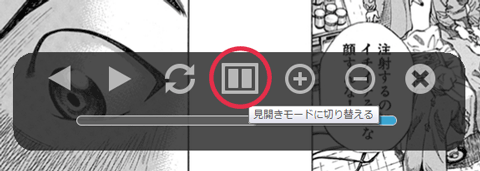
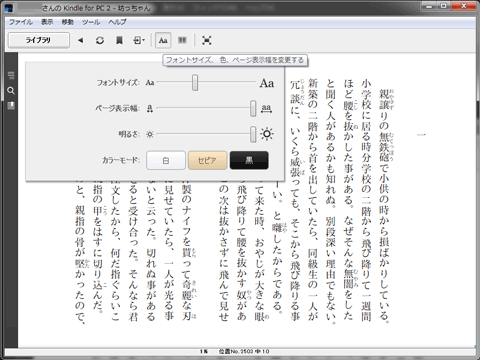
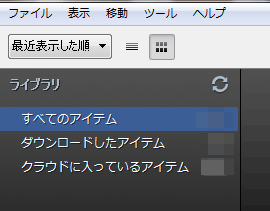
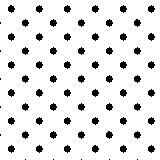 新画像フォーマット「BPG」は電子書籍のコミックに良いのでは(2014年末時点の各ストアの画質比較を添えて)
新画像フォーマット「BPG」は電子書籍のコミックに良いのでは(2014年末時点の各ストアの画質比較を添えて) WindowsやMacでもKindle本を読めるようになりました(AmazonがKindle Cloud Readerを提供開始。Windows向けにはKindle for PCも)
WindowsやMacでもKindle本を読めるようになりました(AmazonがKindle Cloud Readerを提供開始。Windows向けにはKindle for PCも) Microsoftが8.5インチ以下のタブレット(小型版Surface?)を出すらしいので、スペックを妄想してみるの巻 [Windows]
Microsoftが8.5インチ以下のタブレット(小型版Surface?)を出すらしいので、スペックを妄想してみるの巻 [Windows] 8.3型1920 x 1200液晶のWindows 8.1タブレット、ThinkPad 8がいよいよ直販開始!って、あれれ......? [Windows]
8.3型1920 x 1200液晶のWindows 8.1タブレット、ThinkPad 8がいよいよ直販開始!って、あれれ......? [Windows] AmazonのKindleストアと楽天のkoboストアで角川書店の電子書籍が期間限定70%OFFセール中
AmazonのKindleストアと楽天のkoboストアで角川書店の電子書籍が期間限定70%OFFセール中 [タブレット] 気になるタブレットの実機を触ってきました
[タブレット] 気になるタブレットの実機を触ってきました [タブレット] Kindle Fireの新型HDX 7″がクリスマスセールで19,800円(2日間限定)
[タブレット] Kindle Fireの新型HDX 7″がクリスマスセールで19,800円(2日間限定) [タブレット] Kindle Fireの新型HDX(電子書籍コミック用途)
[タブレット] Kindle Fireの新型HDX(電子書籍コミック用途) 数ヶ月越しで我が家にお越しいただいた Alexa と戯れる(Amazon Echo Dot の感想)
数ヶ月越しで我が家にお越しいただいた Alexa と戯れる(Amazon Echo Dot の感想) コルタナさん、もう少し静かに喋っていただけますか(アプリ毎にボリュームを設定する方法)
コルタナさん、もう少し静かに喋っていただけますか(アプリ毎にボリュームを設定する方法) iPhone X で手軽にホーム画面の1枚目に戻ったりアプリの削除画面を完了する方法
iPhone X で手軽にホーム画面の1枚目に戻ったりアプリの削除画面を完了する方法 iPhone X の Face ID が全然認識しないと思ったら、まるきり自分のせいだった話
iPhone X の Face ID が全然認識しないと思ったら、まるきり自分のせいだった話 macOS High Sierra にアップグレードしたら、CocoaPods が動かなくなった
macOS High Sierra にアップグレードしたら、CocoaPods が動かなくなった Swift 4 で substring 的にインデックスを指定して部分文字列を取り出す方法
Swift 4 で substring 的にインデックスを指定して部分文字列を取り出す方法 iOS 11以降は、Apple IDの2ステップ確認には対応せず、2ファクタ認証に一本化される模様
iOS 11以降は、Apple IDの2ステップ確認には対応せず、2ファクタ認証に一本化される模様